Reklāma
Vai jūs kādreiz esat strādājis pie klēpjdatora un sapratāt, ka jums ir jāpiekļūst failam, kas tiek glabāts darbvirsmas datorā? Ja fiziski neatrodaties pie darbvirsmas, jums veicas, ja vien jau neesat iestatījis attālo piekļuvi.
Šeit nāk Dropbox. Tas darbojas kā “burvju kabata”, kurā varat saglabāt failus, lai tiem piekļūtu dažādās ierīcēs. Lasiet tālāk, kad mēs izskaidrojam, kas ir Dropbox, kā sinhronizēt failus, izmantojot to, un visu pārējo, ko Dropbox var darīt.
Kas ir Dropbox?
Savā kodols Dropbox ir mākoņu krātuves nodrošinātājs. Tas ļauj jums saglabāt failus Dropbox serveros, kas tiem ļauj piekļūt visās jūsu ierīcēs. Padomājiet par to kā zibatmiņu mākonī.
Gadījumā, ja jūs neesat pazīstams ar ko patiesībā nozīmē “mākonis” Kas ir mākoņdatošana? Kā darbojas mākoņu tehnoloģija?Ko īsti nozīmē "mākoņdatošana"? Tālāk ir aprakstīts, kā mākoņdatošana darbojas, lai papildinātu jūsu iecienītās vietnes un pakalpojumus. Lasīt vairāk , šis termins attiecas uz skaitļošanas pakalpojumiem, kas darbojas internetā, nevis uz jūsu vietējo mašīnu. Dropbox gadījumā “mākonis” ir Dropbox serveri, kas glabā jūsu failus. Kamēr jūs varat pieteikties savā kontā, jūs varat sasniegt šos failus no jebkuras ierīces.
Kāpēc tiek izmantots Dropbox?
Lielākā daļa cilvēku izmanto Dropbox kā vietu, kur glabāt savus svarīgākos failus. Tas ne tikai ļauj tiem sasniegt failus no jebkuras ierīces, bet arī darbojas kā sava veida dublējums. Tas ir tāpēc, ka Dropbox dati ir sasniedzami pat tad, ja jūsu dators vai tālrunis nomirst.
Tomēr Dropbox ir arī citi lietojumi. Piemēram, tas atvieglo failu kopīgošanu ar citiem un piedāvā vienkāršu fotoattēlu dublēšanu no mobilajām ierīcēm. Drīz mēs izpētīsim abus šos jautājumus.
Darba sākšana ar Dropbox
Apskatīsim, kā sākt darbu ar Dropbox, lai jūs varētu pats izmēģināt tā funkcijas. Lai sāktu, apmeklējiet Dropbox Basic mājas lapa un reģistrējieties bezmaksas kontam.
Dropbox cenu plāni

Lai sāktu, Dropbox piedāvā pamatplānu, kurā bez maksas ir iekļauta 2 GB vietas. Ja jums ir nepieciešams vairāk vietas, jums to vajadzēs apskatīt Dropbox lapa Plāni. Personas var izvēlēties starp Plus un Professional.
Plus maksā 10 USD / mēnesī, ja to maksā katru gadu, un tajā ir iekļautas 2 TB vietas, papildus dažām papildu funkcijām, piemēram, Smart Sync un attālai ierīces tīrīšanai. Profesionālā cena ir USD 16,58 mēnesī un ietver 3 TB vietas, kā arī vēl vairāk tādu funkcionalitāti kā dalītas saites vadība un ūdenszīme.
Dropbox piedāvā arī biznesa plānus, taču šajā rokasgrāmatā mēs koncentrēsimies uz personām.
Dropbox instalēšana visās jūsu ierīcēs
Kad esat reģistrējies, jums jāturpina instalēt Dropbox visās ierīcēs, kuras regulāri izmantojat. Tas varētu būt, piemēram, darbvirsma, klēpjdators un tālrunis. Tomēr ņemiet vērā, ka Dropbox Basic ierobežo jūs ar trim ierīcēm. Ja jums nepieciešams vairāk, jums būs jājaunina uz apmaksātu plānu.
Izmantojiet zemāk esošās saites, lai lejupielādētu Dropbox. Varat arī pieteikties Dropbox vietnē, lai piekļūtu savam kontam no jebkuras vietas.
Lejupielādēt: Dropbox for Windows vai Mac | Linux
Lejupielādēt: Dropbox for Android | iOS
Vizīte:Dropbox.com
Kā lietot Dropbox: pamati
Tagad, kad esat gatavs doties, apskatīsim galvenos Dropbox lietošanas norādījumus.
Dropbox mape
Kad esat instalējis Dropbox galddatorā vai klēpjdatorā un pierakstījies savā kontā, jūs redzēsit jaunu Dropbox mape zem jūsu lietotāja direktorija. Šī ir “maģiskā mape”, kas ir Dropbox pieredzes pamatā. Viss, ko ievietojat šajā mapē, tiks sinhronizēts ar jūsu Dropbox kontu un būs pieejams visur, kur esat pierakstījies.
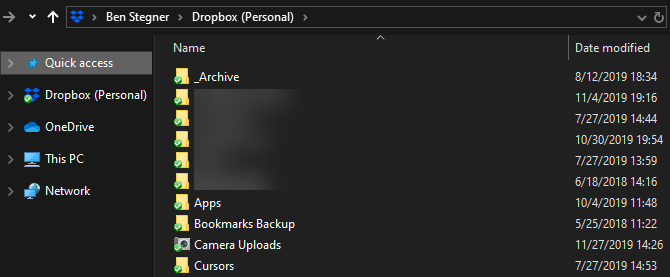
Varat izmantot šo mapi, cik vēlaties. Varbūt jūs strādājat ar lielu papīru un vēlaties visus savus melnrakstus un materiālus pārvietot iekšā. Vai varbūt jūs sākat to izmantot kā vērtīgāko fotoattēlu krātuvi - tas ir atkarīgs no jums.
Sekojiet līdzi ikonām, kas parādās blakus mapei Dropbox:
- Zaļa pārbaude nozīmē, ka fails ir veiksmīgi sinhronizējis jaunākās izmaiņas.
- Zilais aplis ar bultiņām nozīmē, ka fails pašlaik tiek sinhronizēts.
- Ja redzat sarkanu apli ar X, kaut kas nav kārtībā, un Dropbox nevar sinhronizēt failu / mapi. Parasti tā iemesls ir nederīgs faila nosaukums, atļaujas kļūda vai tas, ka jums vairs nav vietas Dropbox.
Dropbox izvēlnes un preferenču izmantošana
Sistēmas teknē (Windows) vai izvēlnes joslā (Mac) noklikšķiniet uz Dropbox ikonas, lai iegūtu informāciju par Dropbox. Šeit varat pārbaudīt sinhronizācijas statusu, pārtraukt sinhronizēšanu, redzēt nesenās failu izmaiņas un daudz ko citu. Noklikšķiniet uz sava profila ikonas un izvēlieties Preferences lai atvērtu Dropbox iestatījumu paneli.
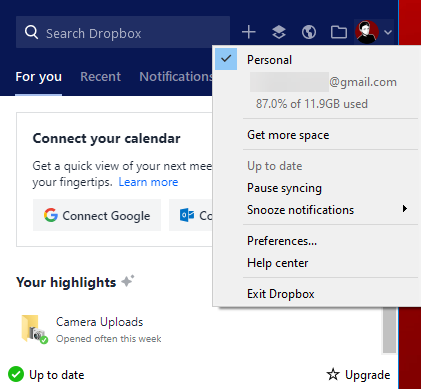
Jāatzīmē, ka Sāciet Dropbox sistēmas startēšanas laikā opcija Vispārīgi cilne. Mēs iesakām to ieslēgt; pretējā gadījumā jums būs manuāli jāuzsāk Dropbox, lai sinhronizētu failus. Saskaņā Joslas platums cilni, jūs varat mainīt tīkla resursu skaitu, kurus Dropbox izmanto augšupielādēm un lejupielādēm.
Viena no Dropbox visnoderīgākajām funkcijām ir Atlases sinhronizācija, kas atrodas uz Sinhronizēt cilne. Tas ļauj jums izvēlēties tikai noteiktas mapes, kuras sinhronizēt ar pašreizējo ierīci. To darot, ietaupīsit vietu datorā, un vienmēr varat piekļūt visam pārējam vietnē Dropbox.com.
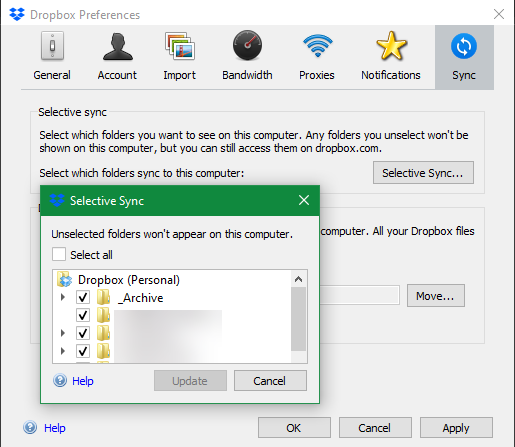
Ja jums ir apmaksāts plāns, varat to izmantot Viedā sinhronizācija tā vietā. Tas ļauj jums no darbvirsmas redzēt visu Dropbox, neaizņemot vietu cietajā diskā. Kad jūs noklikšķiniet, lai atvērtu failu, Dropbox sinhronizē to lidojuma laikā.
Izmantojot Dropbox operētājsistēmā Android vai iPhone
Mobilajās ierīcēs failiem varat piekļūt, izmantojot lietotni Dropbox. Tā kā lielākajā daļā tālruņu nav tik daudz atmiņas kā datoros, Dropbox automātiski sinhronizē visus jūsu failus tāpat kā darbvirsmā.
Tā vietā jūs varat pārlūkot visu savu kontu un pēc vajadzības atvērt saturu. Tas ir diezgan līdzīgs Dropbox tīmekļa saskarnei. Izmantojiet Datnes cilni kreisajā sānjoslā (Android) vai apakšējo joslu (iOS), lai pārlūkotu visu kontu.


Pieskarieties failam, lai to priekšskatītu un izmantotu trīspunktu Izvēlne pogu, lai redzētu citas iespējas. Zvaigzne opcija ir parocīga, jo to varat izmantot, lai atzīmētu svarīgākos failus.
Mobilo failu saglabāšana bezsaistē
Piezīme ir arī pārpildes izvēlnē Padarīt pieejamu bezsaistē slīdnis. Iespējojiet šo piekļuvi failam pat tad, ja jums nav interneta savienojuma.
Diemžēl jums tas būs jādara katram atsevišķam failam, izmantojot Dropbox Basic. Visu mapju saglabāšana bezsaistē ir Plus ekskluzīva funkcija. Tomēr jūs vienmēr varat izmantot Eksportēt pogu, lai saglabātu faila kopiju ierīcē.
Dropbox kameras augšupielāde
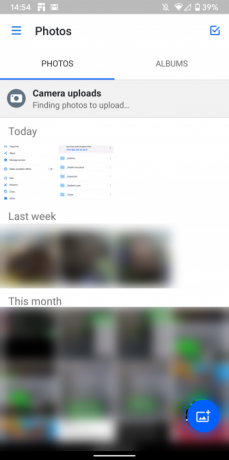

Viena no labākajām funkcijām, izmantojot Dropbox mobilajā ierīcē, ir funkcija Kameras augšupielāde. Tas ļauj automātiski sinhronizēt visus uzņemtos attēlus savā Dropbox kontā. Tā kā fotoattēli ir viens no visiecienītākajiem informācijas veidiem mūsu ierīcēs, tas ir vienkāršs veids, kā tos aizsargāt.
Atveriet Fotogrāfijas cilni Dropbox kreisajā sānjoslā vai apakšējā navigācijas joslā, lai pārskatītu tās statusu. Jums, iespējams, būs jāieslēdzas Kameras augšupielāde zem Iestatījumi (Android) vai Konts (iOS), ja tā vēl nav ieslēgta. Tas ļauj jums izvēlēties, vai vēlaties arī augšupielādēt videoklipus un vai augšupielāde var notikt fonā.
Dropbox nav vienīgā lietotne, kurai ir šī funkcionalitāte. Ja jums ir daudz fotoattēlu, no kuriem dublēt, pārbaudiet labākie veidi, kā sinhronizēt Android fotoattēlus mākoņu krātuvē 4 veidi, kā sinhronizēt un augšupielādēt fotoattēlus mākoņu krātuvē operētājsistēmā AndroidŠīs ir labākās lietotnes, lai automātiski augšupielādētu Android fotoattēlus mākonī, lai jūs nekad nezaudētu dārgās atmiņas. Lasīt vairāk un mūsu Dropbox, iCloud un Google fotoattēlu salīdzinājums iPhone iPhone fotoattēlu sinhronizācija: iCloud vs. Google fotoattēli vs. DropboxVai iCloud Photo Library, Dropbox vai Google Photos ir labākā lietotne iPhone fotoattēlu dublēšanai? Lasīt vairāk .
Dropbox uzlabotās funkcijas
Tas ir viss, kas jums jāzina, lai izmantotu Dropbox, taču ir arī papildu funkcijas, kas to padara vēl noderīgāku. Un tas nav pat nokļūt trešo personu Dropbox lietotnes 5 lieliskas Dropbox lietotnes, kuras jūs nezinājāt, ka esat vajadzīgsDaudzi no mums izmanto tikai noklusējuma lietotni Dropbox un neko citu. Trešās puses izstrādātāji ir izveidojuši dažus fantastiskus Dropbox rīkus, kas būtu jāzina katram lietotājam. Lasīt vairāk !
Koplietošana ar Dropbox
Neatkarīgi no tā, vai vēlaties mapi padarīt pieejamu sabiedrībai vai pa e-pastu koplietot lielu failu ar draugu, Dropbox ļauj ērti koplietot visu, kas ir jūsu kontā.
Lai to izdarītu, vienkārši ar peles labo pogu noklikšķiniet uz faila vai mapes Dropbox mapē uz darbvirsmas vai noklikšķiniet uz Dalies poga tīmeklī vai mobilajā saskarnē. Turpmāk jūs varat izvēlēties kopīgot to ar noteiktu e-pasta adresi vai izveidot saiti, kuru ikviens var izmantot, lai tai piekļūtu.
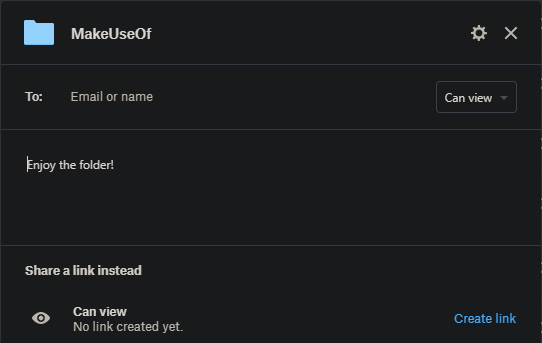
Jūs varat iestatīt viņu piekļuvi Var rediģēt pilnīgai kontrolei vai Var apskatīt ja nevēlaties, lai citi veiktu izmaiņas. Bijusī ir lieliska ilgstošai sadarbībai.
Pieprasīt failus
Papildus failu sūtīšanai jūs varat arī izmantot Dropbox, lai saņemtu failus no citiem. Tas darbojas pat tad, ja cilvēkiem nav Dropbox konta. Tas ir parocīgs fotoattēlu apkopošanai no cilvēkiem pasākumā, konkursa ierakstiem un līdzīgiem scenārijiem, kuru pamatā ir iesniegšana.
Lai to izmantotu, noklikšķiniet uz Faili> Failu pieprasījumi vietnē Dropbox. Tas ļauj iestatīt jaunu faila pieprasījumu. Tikai jūs pēc noklusējuma varēsit piekļūt saņemtajiem failiem.

Versiju vēsture
Dropbox ļauj atjaunot faila vecāku versiju nejaušu labojumu vai citu kļūdu gadījumā. Lai to izdarītu, noklikšķiniet uz trīs punktu pogas failā Dropbox tīmekļa saskarnē un noklikšķiniet uz Versiju vēsture.
Šeit redzēsit visas failā pēdējās 30 dienās veiktās izmaiņas. Noklikšķiniet uz viena, lai to apskatītu, vai izvēlieties Atjaunot padarīt to par pašreizējo versiju.
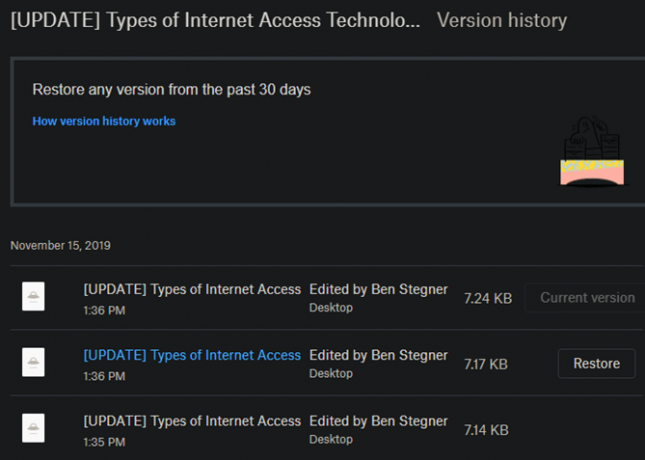
Ja failu esat izdzēsis nesen, noklikšķiniet uz Izdzēstie faili ieraksts Datnes sānjosla. Šeit jūs varat atjaunot priekšmetus, kas izdzēsti pēdējo 30 dienu laikā.
Dropbox papīrs
Dropbox piedāvā savu sadarbības dokumentu rediģēšanas rīku ar nosaukumu Papīrs. Tas ir nedaudz tāpat kā Google Docs sajaukts ar piezīmju veidošanas pakalpojumu, piemēram, OneNote vai Evernote, jo tas ļauj jums izveidot dokumentus, veikt prāta vētru un strādāt ar citiem.
Jums, iespējams, tas nepatiks vairāk nekā jūsu pašreizējie rīki šim darbam, taču tas ir vērts apskatīt, ja vēlaties pilnībā ienirt Dropbox ekosistēmā.
Dropbox rokasgrāmata pārējiem
Cerams, ka šī Dropbox lietotāja rokasgrāmata jums palīdzēja! Protams, Dropbox ir daudz ko piedāvāt, it īpaši savos apmaksātajos plānos. Tā ir jaudīga platforma ikvienam, kurš strādā ar daudzām ierīcēm un bieži sūta failus citiem.
Protams, tas nav vienīgais šāda veida pakalpojums. Pārbaudiet pieejamākā lētākā mākoņu krātuve 8 lētākie mākoņu krātuvju nodrošinātājiVai meklējat lētāko iespējamo mākoņu krātuvi? Mēs parādīsim vislabāko budžeta mākoņa krātuvi 100 GB, 1 TB un citiem līmeņiem. Lasīt vairāk ja vēlaties jaunināt un atrast Dropbox pārāk dārgi.
Bens ir redaktora vietnieks un sponsorētā pasta menedžera vietne MakeUseOf. Viņam ir B.S. datorinformācijas sistēmās no Grove City koledžas, kur viņš absolvēja Cum Laude un ar izcilību viņa galvenajā kategorijā. Viņš bauda palīdzēt citiem un aizraujas ar videospēlēm kā mediju.